
สร้าง แก้ไข และลบเพลย์ลิสต์อัจฉริยะใน Apple Music บน Windows
คุณสามารถสร้างเพลย์ลิสต์อัจฉริยะที่จัดระเบียบเพลงเข้าเป็นเพลย์ลิสต์โดยอัตโนมัติตามเกณฑ์ที่คุณระบุได้ เมื่อใดก็ตามที่คุณเพิ่มรายการไปยังคลังเพลงที่ตรงตามเกณฑ์ของเพลย์ลิสต์อัจฉริยะ เพลย์ลิสต์อัจฉริยะจะอัปเดตโดยอัตโนมัติเพื่อรวมรายการดังกล่าว
ตัวอย่างเช่น คุณสามารถสร้างเพลย์ลิสต์อัจฉริยะที่มีเพลงร็อคที่ได้คะแนนสูงสุดของคุณที่ออกวางจำหน่ายก่อนปี 1990 หรือหลังจากปี 2000 ได้ เมื่อคุณเพิ่มเพลงที่ตรงกับเกณฑ์ของคุณไปยังคลังของคุณ เพลงจะถูกเพิ่มไปยังเพลย์ลิสต์อัจฉริยะโดยอัตโนมัติ
เพลย์ลิสต์อัจฉริยะที่คุณสร้างจะมีไอคอนนี้ ![]() อยู่ข้างๆ
อยู่ข้างๆ
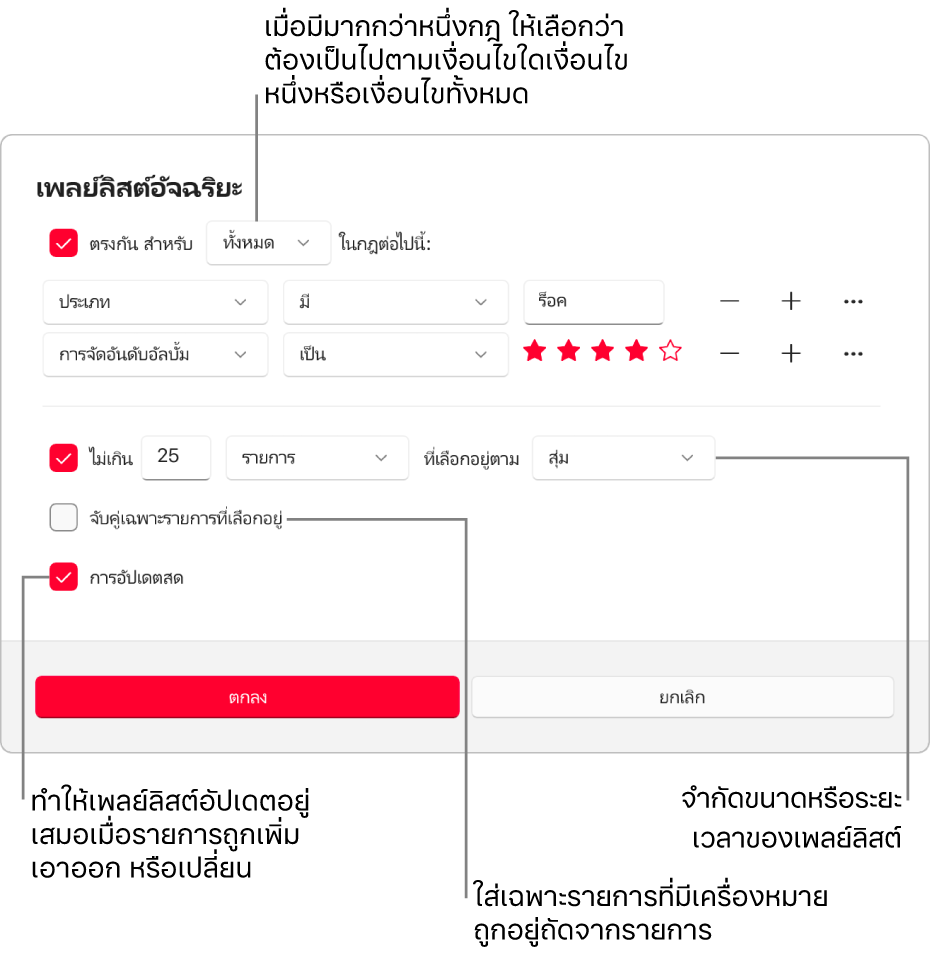
สร้างเพลย์ลิสต์อัจฉริยะ
ในแอป Apple Music
 บนคอมพิวเตอร์ Windows ของคุณ ให้เลือกปุ่มเพิ่ม
บนคอมพิวเตอร์ Windows ของคุณ ให้เลือกปุ่มเพิ่ม  ถัดจากเพลย์ลิสต์ในแถบด้านข้าง จากนั้นเลือก เพลย์ลิสต์อัจฉริยะใหม่
ถัดจากเพลย์ลิสต์ในแถบด้านข้าง จากนั้นเลือก เพลย์ลิสต์อัจฉริยะใหม่ระบุเกณฑ์
ตั้งกฎแรก: เลือกเมนูที่แสดงขึ้นเมนูแรก เลือกตัวเลือก (เช่น ประเภท รายการโปรด หรือปี) แล้วทำให้กฎสมบูรณ์โดยใช้เมนูหรือช่องอื่นที่มีให้ใช้งาน (ซึ่งจะแตกต่างกันไปตามตัวเลือกของคุณในเมนูที่แสดงขึ้นเมนูแรก)
ตัวอย่างเช่น ในการรวมเพลงร็อค ให้เลือก “ประเภท” จากเมนูที่แสดงขึ้นเมนูแรก แล้วเลือก “ประกอบด้วย” จากเมนูที่แสดงขึ้นเมนูที่สอง จากนั้นป้อน “ร็อค” ในช่องข้อความ เพลงร็อคจะถูกรวมโดยอัตโนมัติ
เพิ่มหรือเอากฎออก: ในการตั้งกฎเพิ่มเติม ให้เลือกปุ่มเพิ่ม
 ในการเอากฎออก ให้เลือกปุ่มเอาออก
ในการเอากฎออก ให้เลือกปุ่มเอาออก 
ซ้อนกฎ: ในการระบุชุดเกณฑ์อื่นภายในกฎ ให้กดปุ่ม Alt แล้วเลือกปุ่มซ้อน

ตัวอย่างเช่น ในการรวมเพลงร็อคที่ได้รับการจัดอันดับสูงสุดของคุณซึ่งเผยแพร่ก่อนปี 1990 หรือหลังจากปี 2000 คุณสามารถเพิ่มกฎที่ซ้อนกันสองข้อได้
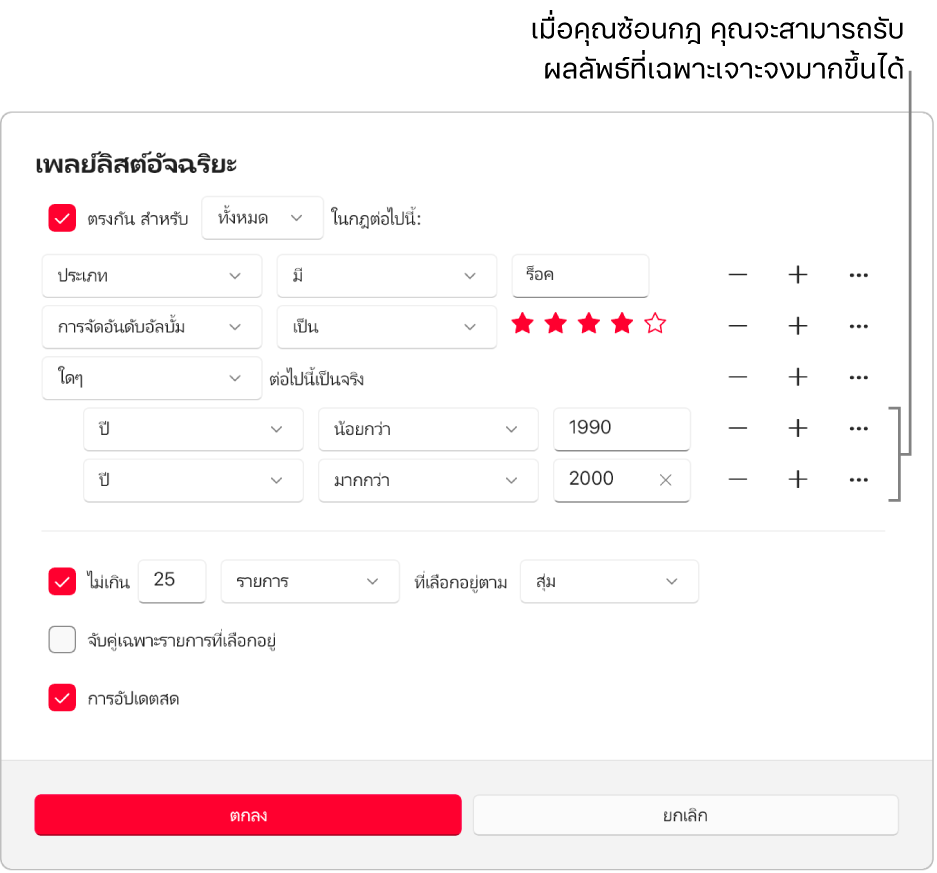
ตั้งขอบเขตของกฎหลายข้อ: ถ้าคุณมีกฎอย่างน้อยสองข้อ เมนูที่แสดงขึ้นจะแสดงที่ด้านบนสุดของหน้าต่างโต้ตอบเพลย์ลิสต์อัจฉริยะเพื่อให้คุณเลือกว่ารายการต้องเป็นไปตามเกณฑ์อย่างน้อยหนึ่งข้อหรือเกณฑ์ทุกข้อจึงจะถูกรวมอยู่ในเพลย์ลิสต์อัจฉริยะ
สำหรับการควบคุมเพิ่มเติมในเพลย์ลิสต์อัจฉริยะ ให้ตั้งค่าตัวเลือกใดๆ ต่อไปนี้:
การจำกัด: ในการจำกัดขนาดและเนื้อหาของเพลย์ลิสต์อัจฉริยะ ให้เลือกกล่องกาเครื่องหมายการจำกัด แล้วเลือกตัวเลือก ตัวอย่างเช่น จำกัดเพลย์ลิสต์อัจฉริยะที่ 2 ชั่วโมง โดยมีเพลงที่เพิ่มล่าสุด
จับคู่เฉพาะรายการที่เลือกอยู่: เลือกกล่องกาเครื่องหมาย “จับคู่เฉพาะรายการที่เลือกอยู่” เพื่อรวมเฉพาะรายการที่มีเครื่องหมายถูกอยู่ข้างๆ ในคลัง ให้ดูที่ป้องกันไม่ให้เล่นเพลง
การอัปเดตสด: เลือกกล่องกาเครื่องหมาย “การอัปเดตสด” เพื่อให้ Apple Music อัปเดตเพลย์ลิสต์อัจฉริยะนี้เมื่อรายการในคลังของคุณถูกเพิ่ม เอาออก หรือเปลี่ยนแปลง
เลือก ตกลง
เพลย์ลิสต์อัจฉริยะใหม่ของคุณแสดงอยู่กับเพลย์ลิสต์อื่นของคุณในแถบด้านข้าง เมื่อใดก็ตามที่คุณเลือกเพลย์ลิสต์อัจฉริยะของคุณในแถบด้านข้าง รายการที่ตรงกับเกณฑ์ของเพลย์ลิสต์นั้นจะแสดงขึ้น
ที่ด้านบนสุดของหน้าต่างหลัก ให้ป้อนชื่อสำหรับเพลย์ลิสต์อัจฉริยะ
แก้ไขเพลย์ลิสต์อัจฉริยะ
คุณไม่สามารถเพิ่มหรือเอารายการออกจากเพลย์ลิสต์อัจฉริยะได้โดยตรง ในการเปลี่ยนแปลงรายการที่รวมอยู่ในเพลย์ลิสต์ คุณจะต้องเปลี่ยนเกณฑ์ของเพลย์ลิสต์
ในแอป Apple Music
 บนคอมพิวเตอร์ Windows ของคุณ ให้เลือกเพลย์ลิสต์อัจฉริยะในแถบด้านข้าง
บนคอมพิวเตอร์ Windows ของคุณ ให้เลือกเพลย์ลิสต์อัจฉริยะในแถบด้านข้างหมายเหตุ: ถ้าคุณต้องการเปลี่ยนลำดับของรายการในเพลย์ลิสต์อัจฉริยะ ให้เลือกเมนูเรียงที่แสดงขึ้น
 ที่มุมขวาบนสุด แล้วเลือก ดูเป็น จากนั้นเลือกลำดับการเรียง เมื่อคุณเลือกที่จะเรียงตามเพลย์ลิสต์หรือเพลง คุณสามารถจัดลำดับเพลงใหม่ได้โดยการลาก
ที่มุมขวาบนสุด แล้วเลือก ดูเป็น จากนั้นเลือกลำดับการเรียง เมื่อคุณเลือกที่จะเรียงตามเพลย์ลิสต์หรือเพลง คุณสามารถจัดลำดับเพลงใหม่ได้โดยการลากเลือก แก้ไขกฎ แล้วเปลี่ยนแปลง เพิ่ม หรือเอากฎหรือการควบคุมออก
เลือก ตกลง
เปลี่ยนชื่อเพลย์ลิสต์อัจฉริยะ
ในแอป Apple Music
 บนคอมพิวเตอร์ Windows ของคุณ ให้เลือกเพลย์ลิสต์อัจฉริยะในแถบด้านข้าง
บนคอมพิวเตอร์ Windows ของคุณ ให้เลือกเพลย์ลิสต์อัจฉริยะในแถบด้านข้างเลือกชื่อเพลย์ลิสต์อัจฉริยะที่ด้านบนสุดของหน้าต่าง แล้วป้อนชื่อใหม่
ลบเพลย์ลิสต์อัจฉริยะ
ในแอป Apple Music
 บนคอมพิวเตอร์ Windows ของคุณ ให้เลือกเพลย์ลิสต์อัจฉริยะในแถบด้านข้าง แล้วเลือกปุ่มเพิ่มเติม
บนคอมพิวเตอร์ Windows ของคุณ ให้เลือกเพลย์ลิสต์อัจฉริยะในแถบด้านข้าง แล้วเลือกปุ่มเพิ่มเติม  ทางด้านขวา จากนั้นเลือก ลบออกจากคลัง
ทางด้านขวา จากนั้นเลือก ลบออกจากคลังระบบจะลบเฉพาะเพลย์ลิสต์อัจฉริยะ รายการที่รวมอยู่ในเพลย์ลิสต์อัจฉริยะจะยังคงอยู่ในคลังเพลงและบนคอมพิวเตอร์ของคุณ